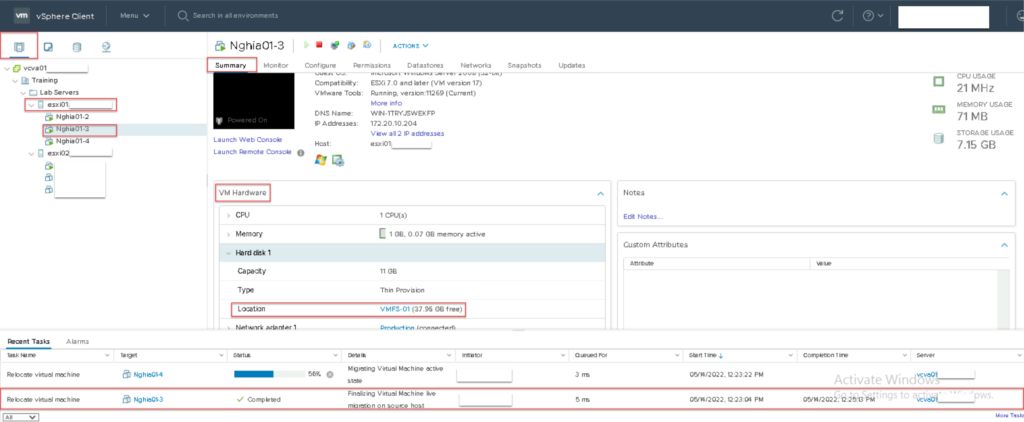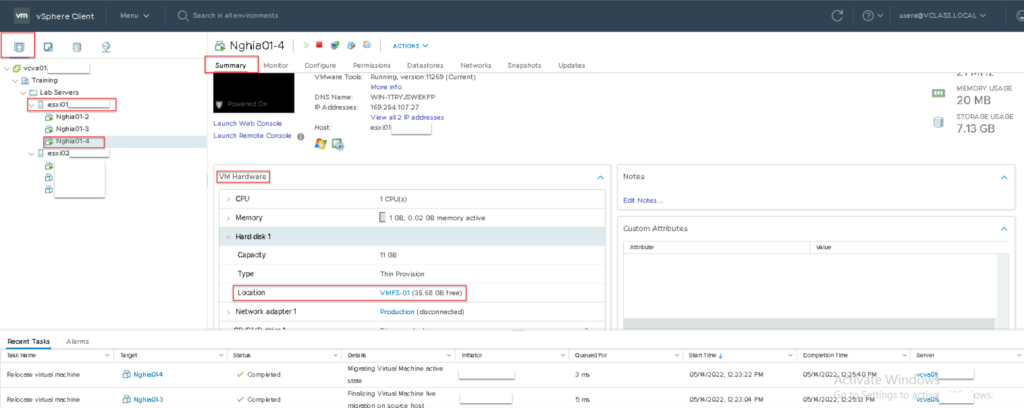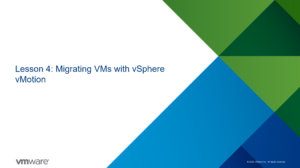1.Tổng quan
Bài viết này sẽ hướng dẫn các bạn cách migrate máy ảo từ datastore này sang datastore khác bằng tính năng vSphere Storage vMotion khi các bạn sử dụng hạ tầng VMware Esxi và Vcenter.
Trước khi đi vào phần cấu hình chúng ta cùng nhau xem vMotion là gì và vMotion có các dạng nào.
2.vMotion là gì?
VMotion hay còn được gọi là live migration, là một tính năng của ESX / ESXi và vCenter Server cho phép một máy ảo đang chạy có thể được di chuyển từ một máy chủ vật lý này đến một máy chủ vật lý khác mà không cần phải tắt nguồn máy ảo.
Sự di chuyển giữa hai máy chủ vật lý xảy ra không có thời gian chết và không làm mất kết nối mạng đến máy ảo. VMotion đáp ứng cho nhu cầu của một tổ chức nhằm duy trì SLA để đảm bảo tính sẵn sàng cho server.
Quản trị viên có thể dễ dàng dùng VMotion để loại bỏ tất cả các máy ảo từ một máy chủ ESX /ESXi để thực hiện bảo trì. Sau khi bảo trì hoàn tất và máy chủ được đưa trở lại trực tuyến, VMotion một lần nữa có thể được sử dụng để trả các máy ảo đó về với máy chủ ban đầu.
Ngay cả trong các hoạt động bình thường hàng ngày, VMotion có thể được sử dụng khi nhiều máy ảo trên cùng một máy chủ đang cạnh tranh tài nguyên. VMotion có thể giải quyết vấn đề bằng cách cho phép người quản trị di chuyển bất kì máy ảo đang chạy nào đang bị tranh chấp tài nguyên nhưng có nhu cầu sử dụng tài nguyên lớn hơn đến một máy chủ ESX/ESXi khác.
3.Có bao nhiêu loại vMotion
vMotion được chia làm 3 loại khác nhau tùy theo nhu cầu sử dụng của người dùng như sau:
- vSphere vMotion Migration: đây là dạng vMotion được sử dụng trong trường hợp người dùng cần migration một hoặc nhiều máy ảo từ một host Esxi sang host Esxi khác và lưu ý rằng cả 2 host Esxi đều phải có chung datastore.
- vSphere Storage vMotion: đây là dạng vMotion được sử dụng trong trường hợp người dung cần migration một hoặc nhiều máy ảo từ một datastore này sang một datastore khác và lưu ý rằng các máy ảo khi được migrate bằng tính năng này vẫn sẽ nằm trên host Esxi ban đầu và chỉ thay đổi datastore lưu trữ.
- Both: đây là dạng vMotion được sử dụng trong trường hợp người dùng cần migration một hoặc nhiều máy ảo từ một host esxi với datastore riêng biệt sang một host esxi khác độc lập hoàn toàn.
Sau khi đã tìm hiểu lý thuyết về vMotion chúng ta sẽ vào phần chính của bài viết đó là phần cấu hình.
4.Sơ đồ mạng
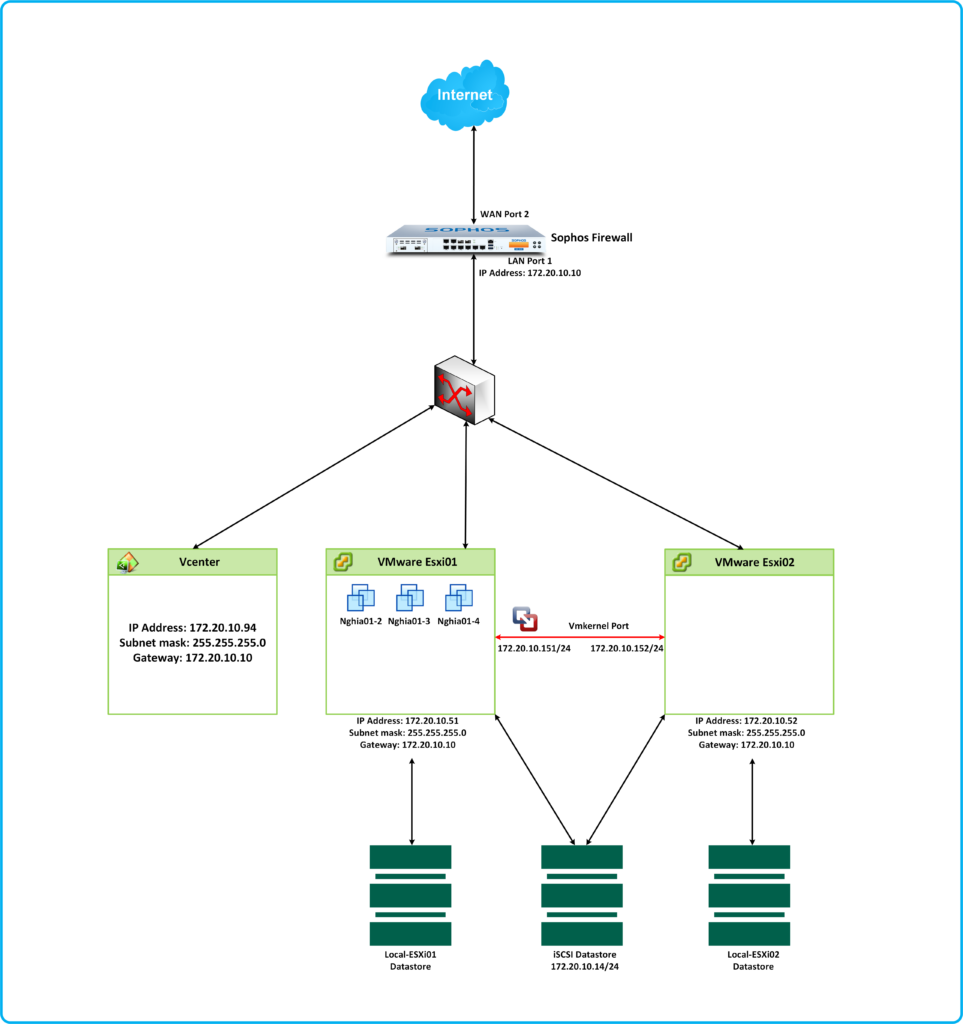
Chi tiết sơ đồ mạng:
Chúng ta sẽ có đường truyền internet được cấu hình tại Port 2 của thiết bị tường lửa Sophos Firewall.
Lớp mạng LAN sẽ được cấu hình tại Port 1 của tường lửa Sophos Firewall với IP 172.20.10.10, đã được cấu hình DHCP để cấp phát IP và được kết nối xuống một switch access để kết nối các thiết bị.
Chúng ta có 2 máy chủ vật lý chạy hệ thống ảo hóa VMware:
Esxi01:
- Có IP là 172.20.10.51/24.
- Đang chạy 3 máy ảo là Nghia01-2, Nghia01-3, Nghia01-4 và các folder nơi mà chứa các tệp tin chạy ảo hóa của 3 máy ảo này đang được lưu tại Local-ESXi01 datastore.
- Ngoài ra Vcenter cũng được cài đặt trên đây với IP 172.20.10.94/24 để quản trị cả 2 host Esxi01 và Esxi02.
- Đang kết nối với 2 Datastore là Local-ESXi01 và một datastore theo dạng sharing là iSCSI Datastore với tên là VMFS-01 và có IP 172.20.10.14/24.
- Có một VMkernel port được cấu hình riêng để chạy dịch vụ vMotion với IP 172.20.10.151/24.
Esxi02:
- Có IP là 172.20.10.52/24.
- Đang kết nối với 2 Datastore là Local-ESXi02 và một datastore theo dạng sharing là iSCSI Datastore với tên là VMFS-01 và có IP 172.20.10.14/24.
- Có một VMkernel port được cấu hình riêng để chạy dịch vụ vMotion với IP 172.20.10.152/24.
5.Tình huống cấu hình
Như có để cập ở phần chi tiết sơ đồ mạng thì cả 3 máy ảo Nghia01-2, Nghia01-3, Nghia01-4 đều đang chạy trên host Esxi01 và các folder nơi mà chứa các tệp tin chạy ảo hóa của 3 máy ảo này đang được lưu tại Local-ESXi01 datastore.
Trong bài viết này chúng ta sẽ sử dụng tính năng Vsphere Storage vMotion để chuyển các folder chứa các tệp tin chạy ảo hóa của 3 máy ảo này từ Local-ESXi01 datastore sang VMFS-01 datastore mà vẫn như nguyên host Esxi01 mà các máy ảo đang chạy.
Lưu ý: Để sử dụng tính năng này chúng ta cần có license ít nhất là Essential Plus cho host ESXi và bắt buộc phải có vCenter.
6.Hướng dẫn cấu hình
Trước khi cấu hình Vsphere Storage vMotion để chuyển các folder chứa các tệp tin ảo hóa từ Local-ESXi01 sang VMFS-01 datastore chúng ta sẽ kiểm tra lại thông tin lưu trữ của 3 máy ảo.
Để kiểm tra chúng ta vào trang quản trị của vCenter và đăng nhập bằng tài khoản với quyền admin.
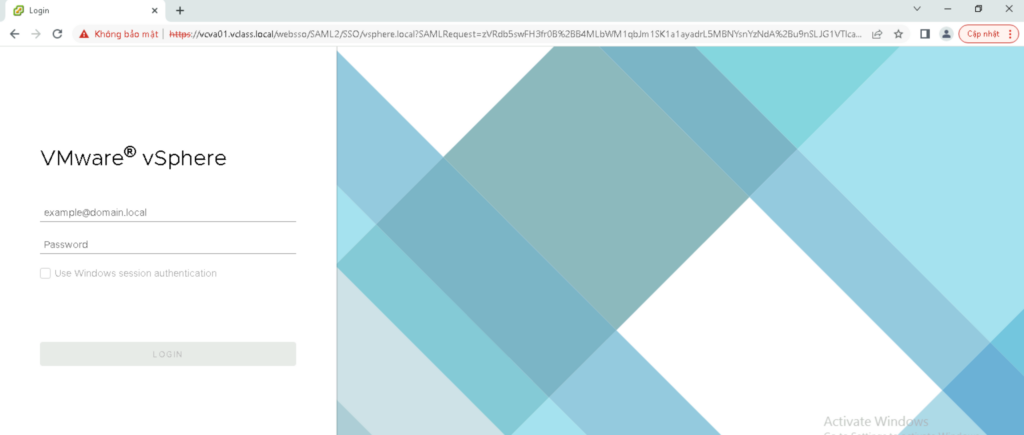
Vào biểu tượng Hosts and Clusters > esxi01 > nhấn chuột trái vào máy ảo Nghia01-2 > tại Summary tab > VM Hardware > nhấn vào biểu tượng Expand tại Hard disk 1 > chúng ta chú ý tại Location thì đây là nơi cho chúng ta biết folder chứa tệp tin chạy ảo hóa của máy ảo Nghia01-2 đang được chứa ở datastore nào.
Như các bạn thấy folder chứa tệp tin chạy ảo hóa của máy ảo Nghia01-2 đang được chứa tại Local-ESXi01 datastore.

Thực hiện các bước tương tự để kiểm tra nơi lưu các folder của 2 máy ảo Nghia01-3, Nghia4-01 và chúng ta sẽ thấy cả 2 cũng đang được lưu tại Local-ESXi01 datastore.
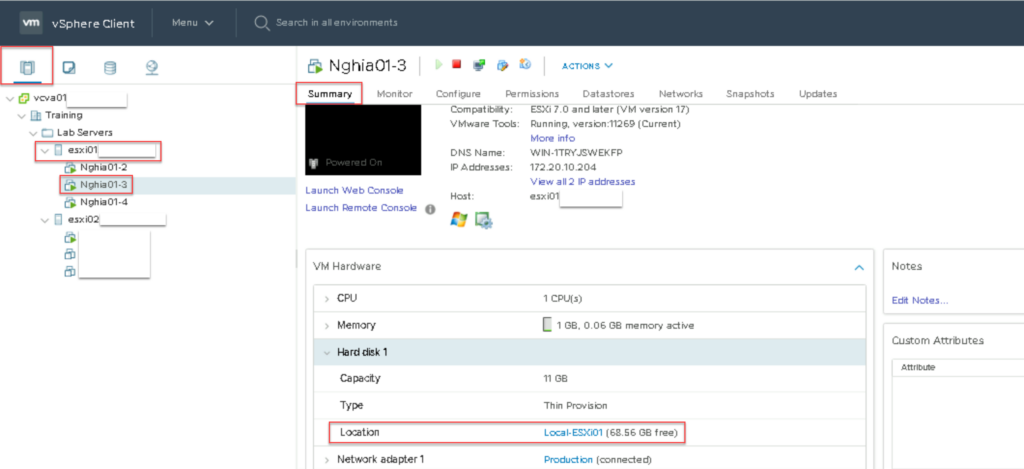
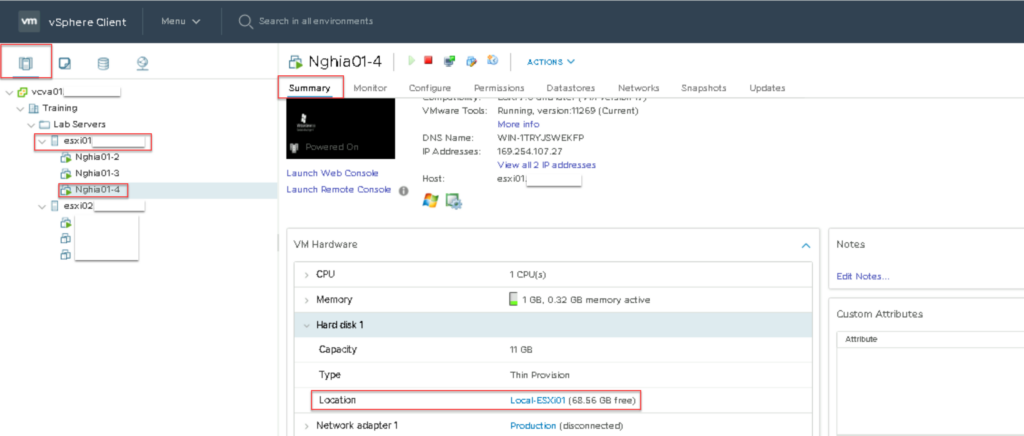
Sau khi kiểm tra xong chúng ta sẽ thực hiện migrate folder chứa các tệp tin chạy ảo hóa của máy ảo Nghia01-2 từ Local-ESXi01 datastore sang VMFS-01 datastore.
Để migrate nhấn chuột phải vào máy ảo Nghia01-2 và chọn Migrate.
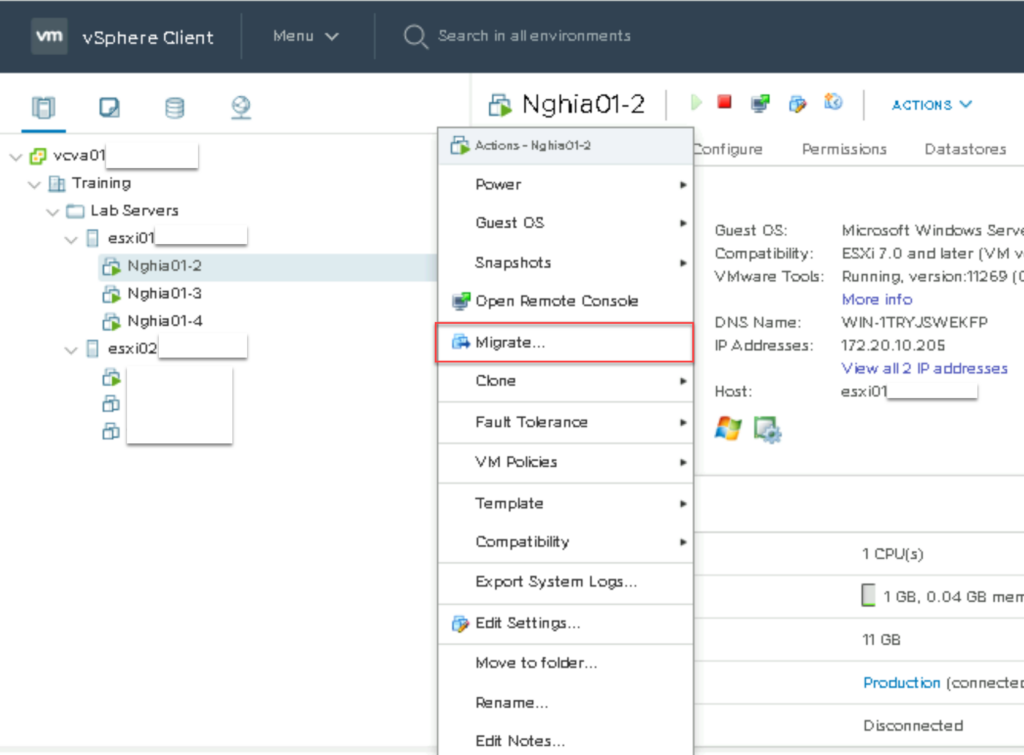
Bảng Migrate | Nghia01-2 hiện ra chúng ta sẽ cấu hình các thông số như sau.
Tại bước 1.Select a migration type: chọn Change storage only và nhấn Next.
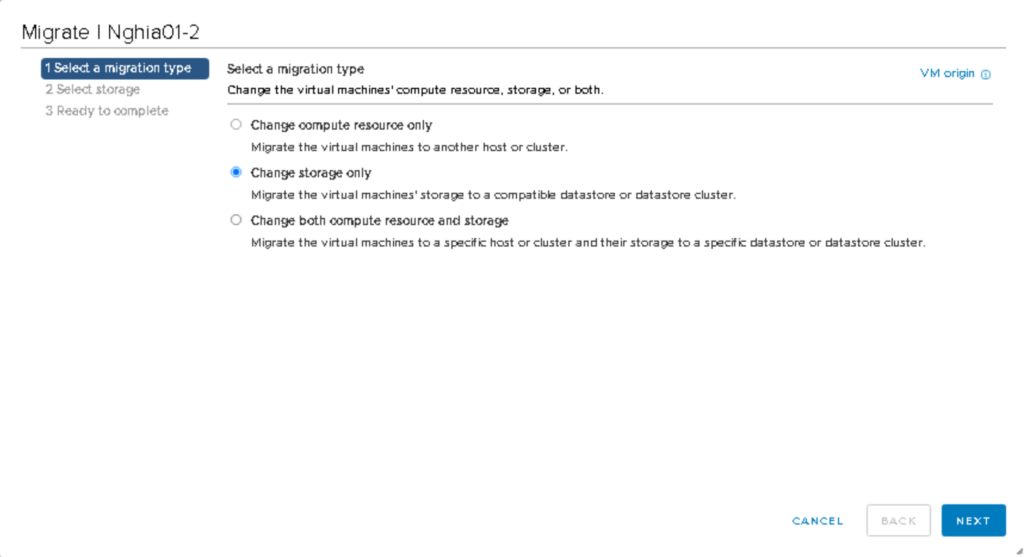
Tại 2.Select storage:
- Select virtual disk format: chúng ta chọn Thin Provision (với vMotion thì VMware hỗ trợ cả việc chuyển định dạng của hard disk mà ảo đang sử dụng).
- VM Storage Policy: chọn VMFS-01 datastore.
- Compatibility: chúng ta cần phải đảm bảo rằng thông báo Compatibility checks succeeded xuất hiện đều này đảm bảo quá trình migrate sẽ không xảy ra lỗi, nếu thông báo lỗi xuất hiện tại đây chúng ta cần troubleshoot theo nó.
- Nhấn Next.
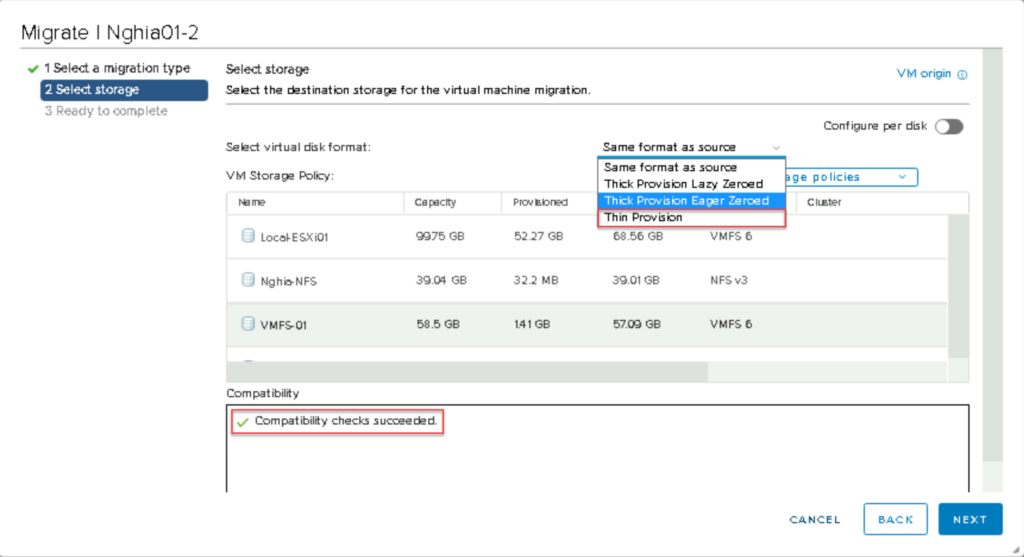
Tại 3.Ready to complete chúng ta sẽ review lại các tùy chọn và nếu không chọn nhầm hoặc không có thay đổi nào thêm chúng ta nhấn Finish để hoàn thành quá trình khai báo cấu hình và bắt đầu quá trình migrate.
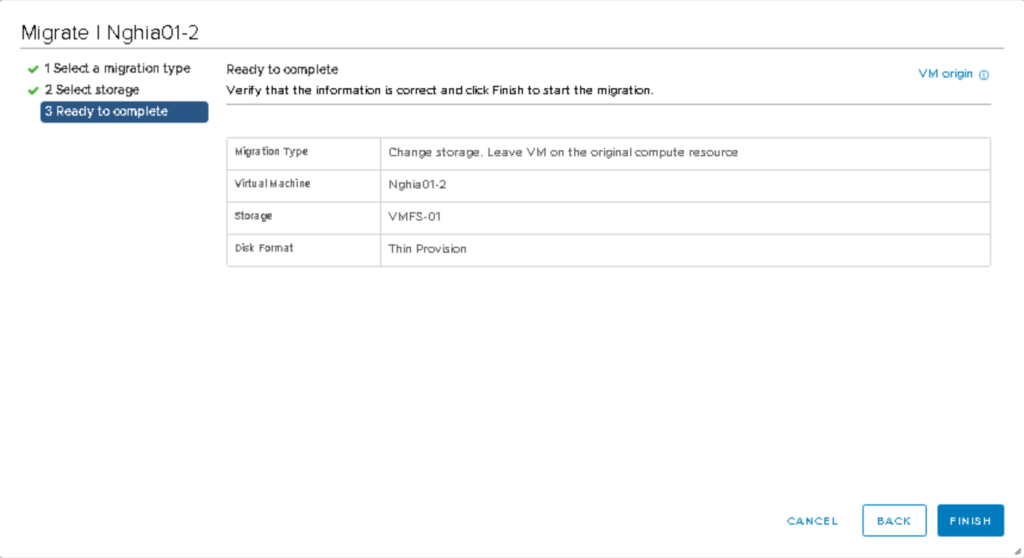
Sau khi nhấn Finish chúng ta chú ý tại Recent Tasks chúng ta thấy task migrate chúng ta đang được thực hiện với thanh % tại cột status thể hiện quá trình migrate đã được bao nhiêu %.
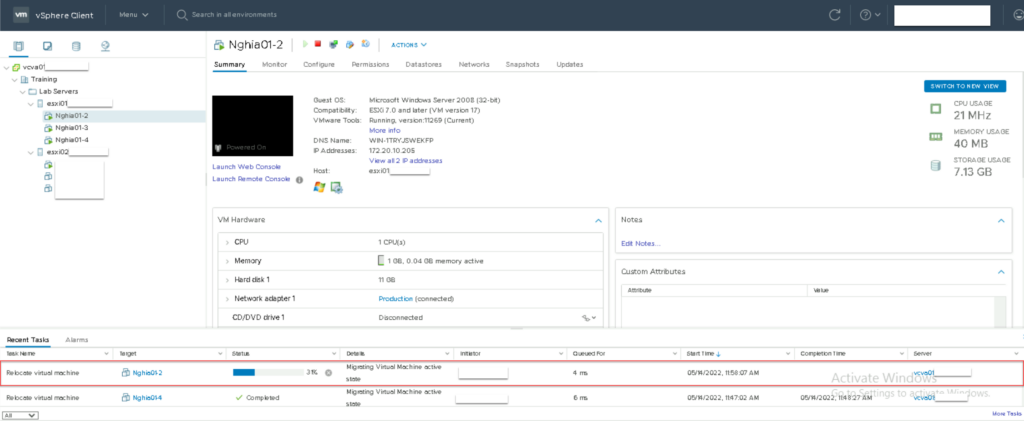
Chờ một khoản thời gian chúng ta sẽ thấy xuất chữ Completed tại cột status ở task migrate trong Recent Tasks tức là quá trình migrate đã thành công.
Sau khi kiểm tra chúng ta sẽ kiểm tra lại nơi lưu trữ bằng các bước đã thực hiện ở đầu bài viết và thấy rằng tại Location nơi lưu của máy ảo bây giờ là VMFS-01 datastore chứ không còn là Local-ESXi01 datastore nữa.
Và các bạn cũng thấy rằng việc migrate này cũng không yêu cầu chúng ta phải shutdown và khởi động lại máy.
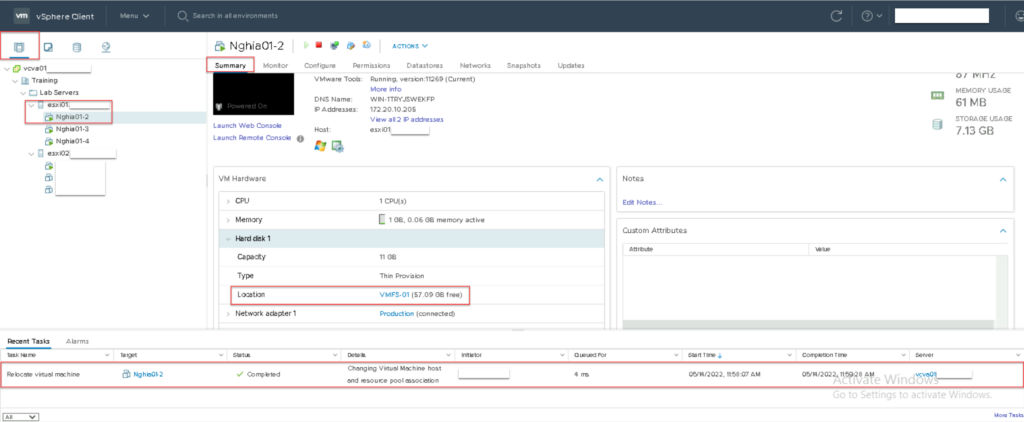
Chúng ta sẽ thực hiện lại các bước như trên để chuyển folder chứa tệp tin chạy ảo của 2 máy ảo Nghia01-3 và Nghia01-4 từ Local-ESXi01 datastore sang VMFS-01 datastore.
Và kết quả là đã chuyển thành công.